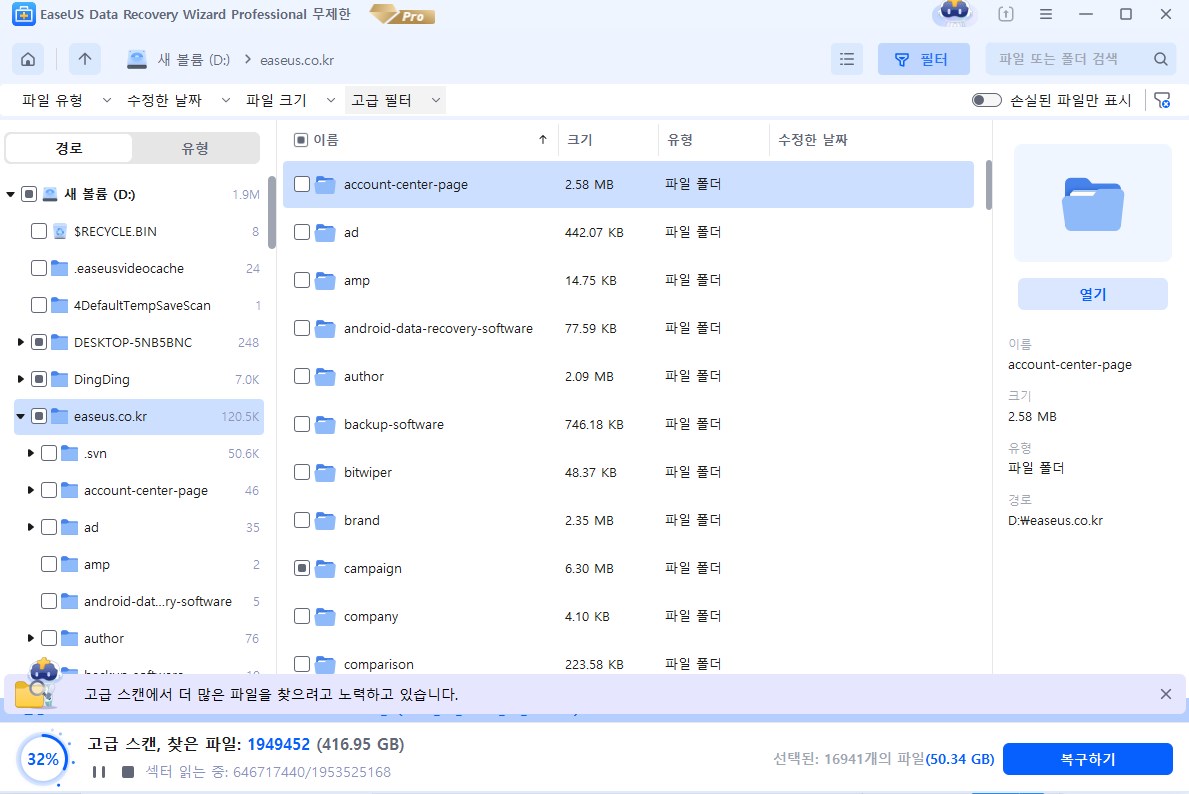| 해결 방법 | 상세 방법 |
|---|---|
| 빠른 복구 방법- 최근 삭제한 Chrome 북마크 즉시 복구 | 1단계. Chrome 브라우저를 실행합니다.... 자세히 보기 |
| 방법 1. PC에서 북마크 복구하기; | EaseUS Data Recovery Wizard를 시작하고 데이터가 손실된 파티션에 마우스를 가져간 다음 "스캔"을 클릭합니다... 자세히 보기 |
| 방법 2. Windows 또는 맥북 백업에서 북마크 복원하기; |
1. Windows인 경우: Windows 탐색기를 열고 주소 표시줄에 다음 위치를 연결 2. Mac인 경우: "파인더"를 클릭하고 매킨토시 HD > 사용자.. 자세히 보기 |
| 방법 3. 크롬 기록에서 북마크 복원하기; | Google 크롬 열기 > 점 3개 버튼 클릭 > 팝업 창에서... 자세히 보기 |
빠른 복구 방법-실수로 삭제한 Chrome 북마크 즉시 복구
1단계. Chrome 브라우저를 실행합니다.
2단계. 키보드에서 Ctrl + Shift + O를 동시에 눌러 북마크 관리자를 엽니다.
3단계. 북마크 관리자 창이 열리면, 즉시 Ctrl + Z를 눌러 "실행 취소" 기능을 사용합니다.
4단계. 최근에 삭제한 북마크라면 이 방법으로 즉시 복구할 수 있습니다.
5단계.여러 개의 북마크를 복구해야 할 경우, Ctrl + Z를 여러 번 눌러주시면 됩니다.
주의: 이 방법은 최근에 삭제된 북마크를 신속하게 복구하는 데 매우 유용합니다. 그러나 브라우저를 닫았다가 다시 열었거나, 오래 전에 삭제한 북마크는 이 방법으로 복구할 수 없을 수 있습니다.
더 오래된 북마크를 복구해야 할 경우, 아래 소개하는 방법으로 전용 복구 프로그램, Chrome의 북마크 백업 파일을 확인하거나, 이전에 동기화한 계정에서 복구하는 방법을 고려해 보시기 바랍니다.
방법 1. PC에서 사라진 Chrome 북마크 복구하기
Chrome 업데이트로 인해 PC의 로컬 북마크를 포함한 모든 파일이 완전히 삭제되었고, Chrome 브라우저에서 이를 찾을 수 없는 경우, 신뢰할 수 있는 하드 드라이브 데이터 복구 소프트웨어인 EaseUS Data Recovery Wizard를 사용해 보시는 것을 추천드립니다. 이 소프트웨어는 로컬 북마크 백업 파일을 포함하여 다양한 데이터 손실 상황에서 삭제되거나 포맷된, 또는 접근할 수 없는 데이터를 복구할 수 있는 전문 도구입니다.
북마크 위치: C:\사용자\사용자계정\AppData\Local\Google\Chrome\User Data\Default
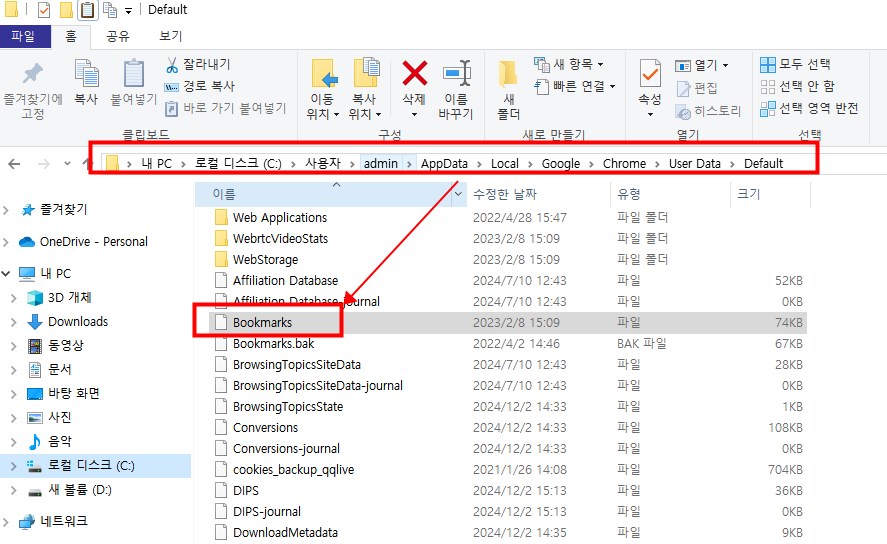
따라서 삭제한 크롬 북마크, 방문 기록 및 즐겨 찾기를 PC에서 복원하고자 하신다면, 이 데이터 복구 소프트웨어를 다운로드하여 C 드라이브를 스캔한 후 복구하시면 됩니다.
1단계 : 컴퓨터에서 EaseUS 데이터 복구 마법사를 실행합니다.
2단계 : 파일 찾기 및 미리 보기
필터를 클릭하여 필요한 파일 형식을 선택할 수 있습니다. EaseUS 데이터 복구 소프트웨어는 사진, 비디오, 문서, 이메일, 오디오 파일 등과 같은 1000개 이상의 파일 형식을 지원합니다.
3단계 : 손실된 파일을 복구하기
또한, 분실된 Chrome 북마크나 방문 기록을 찾으셨다면, 백업으로 PC의 로컬 폴더에 북마크를 복사한 후 각 북마크를 탐색하여 새 Chrome 브라우저에서 다시 북마크로 설정하실 수 있습니다.
방법 2. 백업에서 손실된 Chrome 북마크 복원
1. Windows PC를 사용하는 경우:
크롬은 일반적으로 PC의 모든 검색 기록과 북마크를 백업하기 위해 로컬 파일 폴더를 생성합니다. 따라서 Chrome에서 중요한 북마크를 잃어버리거나 즐겨찾기를 삭제하더라도 PC에서 계속 찾아볼 수 있습니다.
- Notice
- 작업을 시작하기 전에 열려 있는 모든 Chrome 창을 닫고, Chrome을 다시 열지 마세요. 만약 Chrome이 이미 닫혀 있다면 그대로 두셔도 됩니다. 그렇지 않으면 Chrome을 실행할 때마다 저장된 백업이 덮어씌워질 수 있습니다.
1단계. Windows 탐색기를 열고 주소 표시줄에 다음 경로를 입력합니다.
- C:\사용자\사용자계정\AppData\Local\Google\Chrome\User Data\Default
2단계. 여기에서 두 개의 북마크 파일(Bookmarks 및 Bookmarks.bak)을 확인할 수 있습니다. 후자는 마지막으로 브라우저를 열었을 때 생성된 가장 최근의 백업 파일입니다.
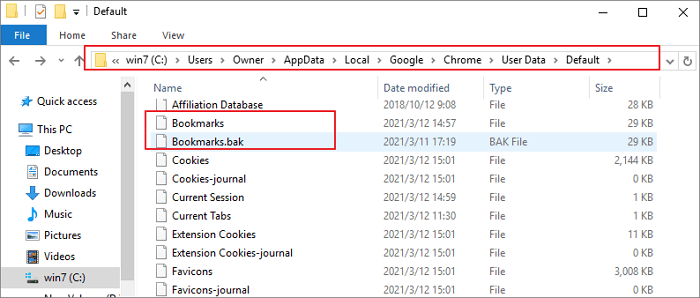
3 단계. Chrome 북마크를 복원하려면 다음 단계를 따르세요.
- 열려 있는 모든 Chrome 브라우저를 닫습니다.
- 북마크 파일의 이름을 Bookmarks.old로 변경합니다.
- Bookmarks.bak 파일의 이름을 Bookmarks로 변경합니다(확장자 .bak를 제거합니다).
4단계. Chrome을 다시 실행하면 삭제된 북마크가 나타납니다. 단, Chrome을 마지막으로 시작한 이후에 추가된 북마크는 모두 사라지게 됩니다.
.bak 파일 확장자를 찾을 수 없고 북마크라는 두 개의 파일만 보인다면, 설정을 변경하여 "파일 이름 확장명" 옵션을 활성화해 보세요.

이렇게 하면 북마크를 성공적으로 복원할 수 있습니다. 추가로, Google Stars 북마크 도구를 비활성화하는 것도 좋은 방법입니다.
2. 맥북을 사용하는 경우:
Mac에서 Chrome 북마크를 실수로 삭제하셨다면, Time Machine을 통해 파일을 복구할 수 있습니다. Time Machine은 Chrome 북마크를 포함한 모든 Mac 파일의 백업을 생성하므로, 손실된 북마크를 쉽게 찾을 수 있습니다.
Mac에서 Chrome 북마크의 위치는 다음과 같습니다:
Macintosh HD > Users > 사용자 이름 > Library > Application Support > Google > Chrome > Default > Bookmarks 및 Bookmarks.bak
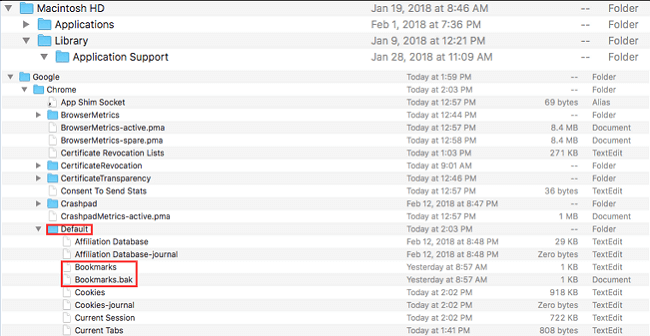
삭제된 Chrome 북마크를 복구하기 위해 다음 단계를 따라 주시기 바랍니다:
1단계: Finder를 열고, Macintosh HD > Users > 사용자 이름 > Library > Application Support > Google > Chrome > Default로 이동합니다.
2단계: Default 폴더를 열고 Bookmarks 및 Bookmarks.bak 파일을 찾습니다.
3단계: Bookmarks 파일을 다른 위치로 이동시킵니다. Bookmarks.bak 파일을 새로운 북마크 파일로 사용할 예정입니다.
4단계: Bookmarks.bak의 이름을 Bookmarks로 변경한 후, Finder를 닫고 Google Chrome을 재시작합니다.
관련 글: 맥에서 삭제된 크롬 북마크 복구 방법
방법 3. Google 기록을 통해 Chrom의 북마크 복원
이 방법은 Google 기록을 삭제하지 않은 경우에만 유효합니다. 만약 Google에서 모든 검색 기록을 삭제한 경우, 아래의 단계가 작동하지 않을 수 있습니다.
1단계. Google Chrome을 실행합니다.
2단계. 오른쪽 상단의 점 3개 아이콘을 클릭합니다.
3단계. 팝업 메뉴에서 "방문 기록"을 선택합니다.
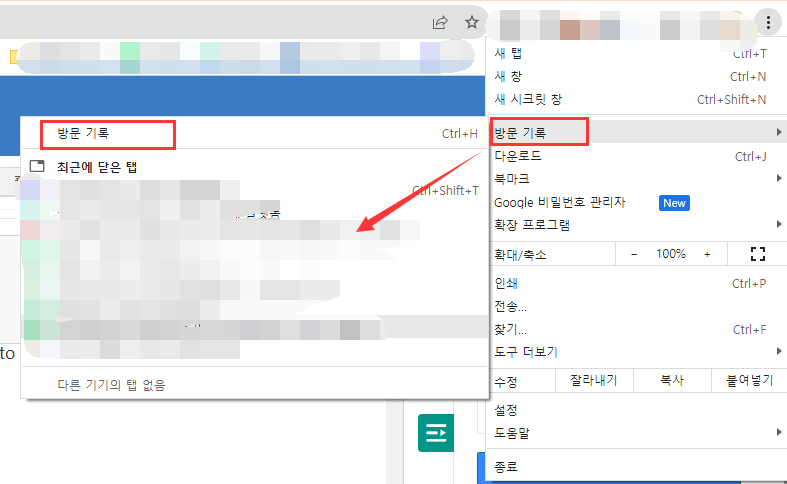
4단계. 그러면 모든 검색 기록이 나열됩니다.
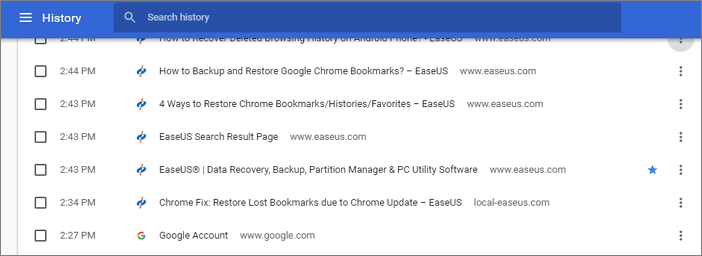
5단계. 필요한 항목을 다시 북마크로 저장합니다.
안드로이드 기기에서 Chrome 북마크가 사라지는 문제를 해결하는 방법
안드로이드폰에서 Google 북마크가 사라진 경우, 아래의 단계를 따라 Google 계정에 다시 로그인해 보세요. 그러면 북마크를 복원할 수 있습니다.
1단계. Chrome에서 오른쪽 상단의 세 개의 점을 탭한 후 "설정"을 선택합니다.
2단계. 계정을 탭합니다.
3단계. "Chrome에서 로그아웃"을 선택하고 다시 한 번 "로그아웃"을 탭합니다.
4단계. Google 계정에 다시 로그인합니다.
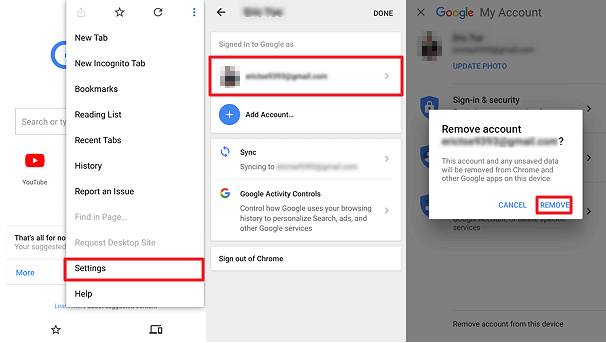
이제 북마크가 동기화되는지 확인해 보세요.
1 단계. 다시 세 개의 점을 탭하고 "설정"으로 이동합니다.
2단계. 계정을 선택합니다.
3단계. "동기화"옵션을 클릭합니다.
4단계. "모두 동기화"가 활성화되어 있는지 또는 "북마크" 옵션이 켜져 있는지 확인합니다.
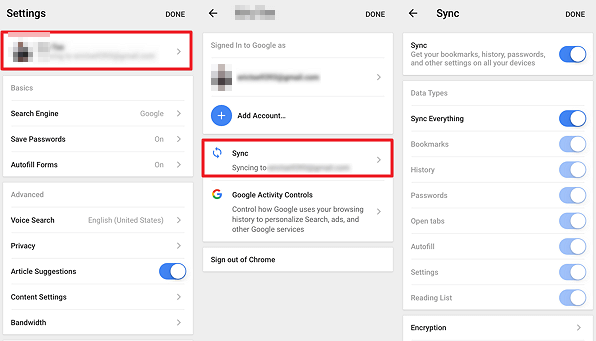
보너스 팁: Chrome 북마크를 백업하는 방법
Chrome 북마크와 PC의 로컬 파일을 다른 하드 드라이브나 저장 장치에 정기적으로 백업하는 것을 잊지 마세요. 이렇게 하면 북마크를 잃어버렸을 때 쉽게 복원할 수 있습니다. 아래의 단계를 따라 진행해 보세요.
1단계. 브라우저 창의 오른쪽 상단에 있는 Chrome 메뉴(점 3개)를 클릭하고 여기에 이미지 설명을 입력합니다.
2단계. "북마크" > "북마크 관리자"를 선택합니다.
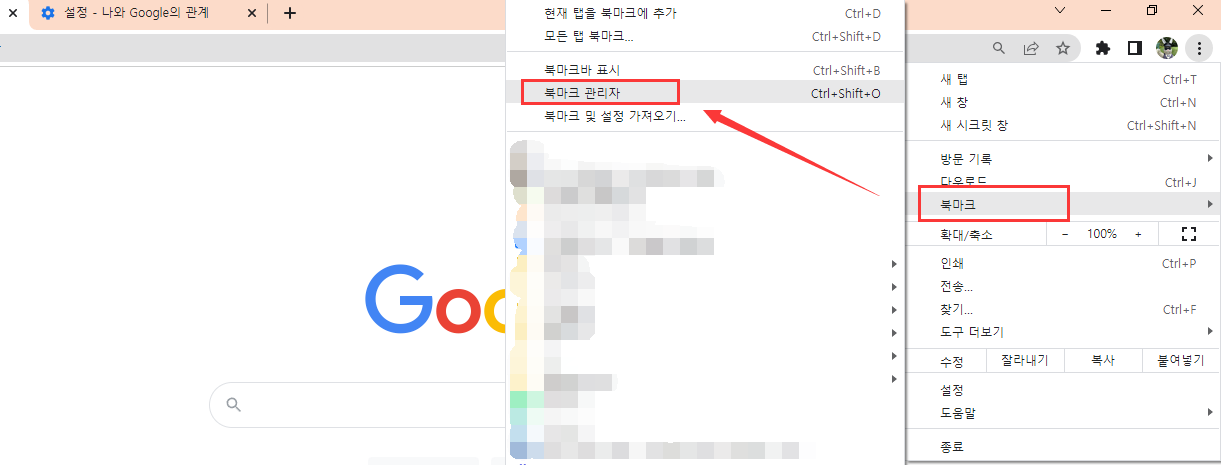
3단계 . 오른쪽 상단에서 다시 Chrome 메뉴(점 3개)를 클릭합니다.
4단계. "북마크 내보내기"를 선택합니다.
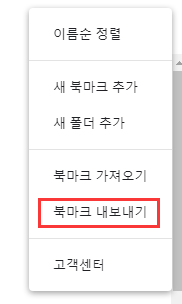
5단계. Chrome은 북마크를 HTML 파일로 내보내며, 이를 Chrome이나 다른 웹 브라우저로 가져올 수 있습니다.
관련 글:
마무리
이번 글에서는 분실하거나 삭제된 Google 북마크를 복구하는 세 가지 방법에 대해 알아보았습니다. 첫 번째 방법은 제가 추천하는 방법으로, 대부분의 사용자들이 이 방법을 통해 성공적으로 복구하고 있습니다. 만약 백업이 없다면, EaseUS 데이터 복구 소프트웨어나 Google 방문 기록을 활용해 보실 수 있습니다.
사라진 크롬 북마크 복구와 관련 자주 묻는 질문
위와 같이 사라진 크롬 북마크 오류를 수정하는 방법을 알게 된 후, Google Chrome 북마크 복구와 관련하여 자주 묻는 질문에 대해 논의해 보겠습니다.
1. 크롬 기록을 삭제하는 방법은 무엇입니까?
크롬 방문 기록을 찾거나 삭제하는 방법은 여러 가지가 있습니다. Chrome 기록 보기/삭제하는 간단한 방법에 대한 자세한 내용은 해당 링크를 참고해 주세요.
2. 네이버 웨일 북마크를 복구하는 방법은 무엇입니까?
본문에서 설명한 Google 북마크 복구 및 백업 방법은 네이버 웨일 북마크 복구에도 동일하게 적용됩니다.
3. Windows 10 하드 드라이브에서 북마크를 복구하는 방법은 무엇입니까?
로컬 북마크 파일이 삭제되지 않았다면, 삭제된 크롬 북마크를 복원할 수 있습니다. 만약 브라우저에서 크롬 북마크를 삭제한 후 컴퓨터에서 백업을 찾을 수 없다면, EaseUS Data Recovery Wizard를 사용하여 최신 백업 파일을 복구할 수 있습니다.
4. 크롬을 재설치했는데 북마크가 사라졌어요. 복구할 방법이 있을까요?
크롬을 재설치하면 웹 브라우저의 모든 데이터, 즉 북마크도 삭제됩니다. 하지만 크롬의 "고급 동기화 설정" 기능을 활용하면 크롬 계정에 연결된 모든 북마크를 복구할 수 있습니다. 크롬을 다시 설치한 후 동기화 설정을 활성화하고 이전에 연결된 계정으로 로그인하면 북마크가 자동으로 복구됩니다.
문서가 도움이 되셨나요?
관련 기사
-
![author icon]() Min/2025/09/03
Min/2025/09/03 -
![author icon]() Min/2025/09/03
Min/2025/09/03 -
워드 문서 응답없는 오류를 해결하고 저장되지 않은 문서를 복구하는 방법
![author icon]() Yvette/2025/09/03
Yvette/2025/09/03 -
크롬 캐시 뷰어를 통해 구글 크롬 캐시 파일 보기 / 복구
![author icon]() Lily/2025/09/03
Lily/2025/09/03